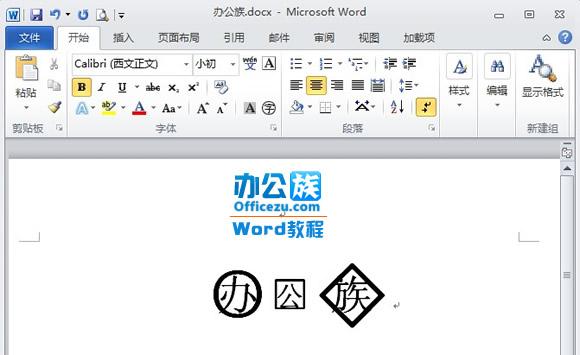word圈1怎么打 word怎样打出戴圈的数字? word 带圈的数字1到100怎么打
word教程
2022-04-30 16:15:19
word怎样打出戴圈的数字?下面为大家介绍详细步骤。
下面为大家具体介绍方法一。
1、以Word 2010版本为例,打开Word文档,如下图找到开始页面上方的“字”图标;
2、点击“字”图标,弹出带圈符号设置框,样式有三种可选择,根据需要选择则可,这里示例选择第二个,带圈缩小文字;
3、然后下面圈号里文字可自由输入文字,也可在编辑框下面选择提供的文字,右边的圈号选择你想要的格式即可,这里的示例选择第一个圈号;
4、选择完后点击确定就可以得到下面带圈的数字1了;
5、如果你觉得字体大小不符合要求,可以先选择该文字然后在开始页面的左上方设置文字格式和大小;按照这样的方法就可以在Word里中打出1-10带圈的数字了。
标签:
上一篇:
word 文本的格式设置实例教程
下一篇:
word是什么软件,什么是word?
相关文章
-
无相关信息